顧客ポータル
顧客ポータルは、取引を顧客に直接的に接続して、共有することを可能にするオンラインサービスプラットフォームです。特定の顧客に対して作成されたすべての取引は、顧客ポータルからアクセスが可能で、取引の詳細の確認や、その他の操作も行うことができます。さらに、顧客は顧客ポータルから簡単に請求書の支払いも行えます。顧客の拠点や住所に変更がある場合、顧客ポータルでその情報を更新することで、Zoho Invoiceにも反映されます。また、顧客に自社の評価を依頼することもできます。
顧客ポータルの有効化
顧客が顧客ポータルを利用する前に、Zoho Invoice上で有効にすることが必要です。なお、顧客の詳細にメールアドレスを追加した場合のみ、顧客ポータルを有効にできます。顧客ポータルを有効にするには、複数の方法があります。顧客を作成するとき、またはその後で顧客の詳細ページから、有効にすることができます。
顧客の詳細ページから顧客ポータルを有効にするには:
- [顧客]モジュールに移動してください。
- 顧客ポータルを有効にする顧客を選択してください。
- [ポータルを有効にする]をクリックしてください。
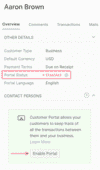
- ポップアップ画面が表示されます。顧客ポータルを有効にするメールアドレスを選択してください。

- [保存]をクリックしてください。選択したメールアドレス宛てに招待リンクを記載したメールが送信されます。
顧客の評価
顧客からのフィードバックは、どのような組織にとっても重要なプロセスです。顧客が自社についてどのように考えているかを理解するのに役立ちます。Zoho Invoiceの顧客の評価機能により、組織の商品やサービスに対して、顧客が評価やコメントをすることができます。
顧客の評価の有効化
ポータルの各種設定で、顧客の評価オプションを有効にすることができます。顧客ポータルを有効にするには、以下の手順に従ってください。
- ウィンドウの右上にある歯車(設定)アイコンをクリックしてください。
- [各種設定]を選択してください。
- [Customer Portal](顧客ポータル)サブタブをクリックしてください。
- [顧客の評価を有効にする]のオプションにチェックを入れてください。
- [保存]をクリックしてください。
顧客の評価を有効にするオプションを設定すると、顧客に評価を依頼することができます。以下の手順に従ってください。
- 左側のサイドバーにある [顧客]タブに移動して、評価を依頼する顧客を選択してください。
- [評価の依頼]ボタンをクリックしてください。
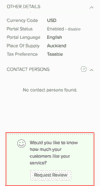
- メールの下書きのページでメールの内容を編集し、[送信]をクリックしてください。すぐに、顧客にサービスの評価を依頼するメールが送信されます。
アドバイス : [設定]で、顧客に評価を依頼するメールのテンプレートをカスタマイズして保存できます。送信するすべての評価依頼メールに、カスタマイズされたテンプレートが使用されます。メールテンプレートのカスタマイズについて、詳細はこちらをご参照ください。
- 顧客は、顧客ポータルのダッシュボードからサービスを評価できます。
- 5つ星で5段階の評価を評価をつけてから、サービスに関するコメントを記載して [評価を送信する]をクリックするだけで、顧客は評価を投稿できます。
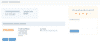
- 顧客がサービスを評価すると、Zoho Invoiceに通知が届きます。
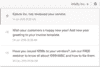
- 顧客の詳細ページから顧客の評価を表示し、それに対してコメントすることもできます。なお、顧客へのコメントはSNSやTwitterで投稿することも可能です。
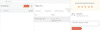
顧客モジュールから評価を依頼するほか、支払いを手動で記録するときに評価を依頼することもできます。
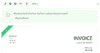
顧客の評価の無効化
顧客に評価を依頼する必要がなくなった場合、オプションを無効にすることができます。無効にする手順は以下のとおりです。
- ウィンドウの右上にある歯車(設定)アイコンをクリックしてください。
- [各種設定]→[Customer Portal](顧客ポータル)の順に移動してください。
- [顧客の評価を有効にする]のオプションに入れたチェックマークを外してください。
- [保存]をクリックしてください。
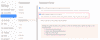
顧客の評価レポート
Zoho Invoiceでは、顧客から受け取った評価の一覧をレポートとして表示できます。このレポートにアクセスするには、以下の手順に従ってください。
- 左側のサイドバーにある[レポート]タブをクリックしてください。
- [活動]の下にある[顧客の評価]レポートを選択してください。
- 顧客の評価を表示する日付の範囲を選択してください。
- 選択した期間の顧客の評価リストが表示されます。
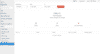
ポータルの各種設定
ポータルの各種設定では、顧客ポータルの環境を設定できます。顧客ポータルの設定を変更することで、顧客のビジネスにどのように役に立つか見てみましょう。
ポータル設定に移動するには:
- ウィンドウの右上にある歯車(設定)アイコンをクリックしてください。
- [各種設定]→[Customer Portal](顧客ポータル)の順に移動してください。
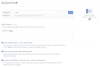
| 項目名 | 説明 |
|---|---|
| ポータル名 | ポータル名は、顧客ポータルを示す、固有の名前を意味します。この名前は、ポータルのURLに表示されます。 |
| バナーのメッセージ | ホームページの上部に表示するメッセージを入力してください。 |
| ポータル関連の活動ごとにメール通知を送信する | このオプションにチェックを入れると、顧客が見積書を承認または却下したり、コメントを追加したり、支払いを行ったりした際にメールの通知が送信されます。 |
| 顧客がポータルから文書を転送するのを許可する | このオプションにチェックを入れると、顧客は見積書や請求書をメールで他の人に転送できます。転送先の人は、顧客の連絡先として登録されます。 |
| 請求書や見積書にコメントしたときに顧客に通知を送信する | このオプションにチェックを入れると、コメントを追加するたびに、顧客にメールで通知が送信されます。 |
| 顧客の評価を有効にする | このオプションにチェックを入れると、顧客に評価を依頼できます。 |
| 顧客がプロジェクトと工数を表示することを許可する | このオプションにチェックを入れると、顧客はプロジェクト名と詳細、工数の詳細、請求済み/未請求の工数、プロジェクトの固定費を確認できます。 |
| 顧客が自分の情報を編集できるようにする | このオプションにチェックを入れると、顧客は自分の請求先や発送先の住所、連絡先の詳細情報、カスタム項目を編集できます。 |
- 必要な変更を行なった後、[保存] をクリックしてください。